 |
|
|
| |
名片设计 CorelDRAW Illustrator AuotoCAD Painter 其他软件 Photoshop Fireworks Flash |
|
前不久的日全食,很多朋友都目睹了这个难得一见的天文奇光。短暂的几分钟却给人留下了深刻的印象。下面我们将用Photoshop来模仿当时的情景。 最终效果  1、新建一个650 * 650 像素,分辨率为:600 像素的文件,把背景填充黑色,新建一个图层,用套索工具勾出图1所示的不规则选区,按Ctrl + Alt + D 羽化12个像素,然后填充为白色,效果如图2。 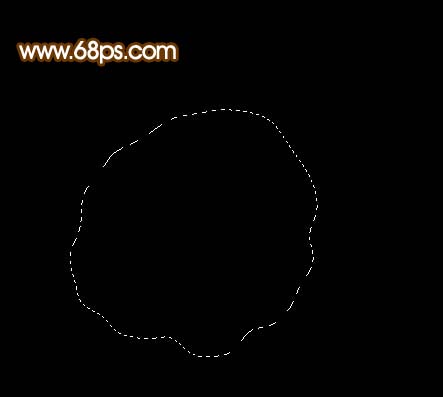 <图1>  <图2> 2、取消选区后执行:滤镜 > 模糊 > 径向模糊,参数设置如图3,效果如图4。 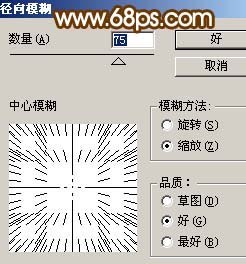 <图3>  <图4> 3、把刚才操作的图层复制一层,锁定图层后填充颜色:#ECD395,然后按Ctrl + [ 下移一个图层,如图5。同样的方式再复制一层,填充颜色:#F8B50B,图层不透明度改为:20%,再下一个图层,效果如图6。  <图5>  <图6> 4、用直线工具拉出一些发散的光芒,执行:滤镜 > 模糊 > 径向模糊,后效果如图7,然后把图层不透明度改为:10%,效果如图8。  <图7>  <图8> 5、创建亮度/对比度调整图层,参数及效果如图9。  <图9> 6、新建一个图层,选择椭圆选框工具,按住Shift 键拉出下图所示的正圆选区,然后填充黑色,效果如图11,填充颜色后不要取消选区。  <图10>  <图11> 7、保持选区不变,在当前图层下面新建一个图层填充颜色:#F97554,按Ctrl + D 取消选区,执行:滤镜 > 模糊 > 高斯模糊,数值为3,确定后把图层不透明度改为:40%,如图12。  <图12> 8、选择多边形工具,在属性栏设置如下图,拉出图14所示的图形,图层颜色任意,然后再栅格化图层。 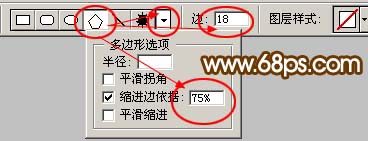 <图13>  <图14> 9、执行:滤镜 > 模糊 > 径向模糊,参数设置如15,确定后按Ctrl + F 加强3-5次。 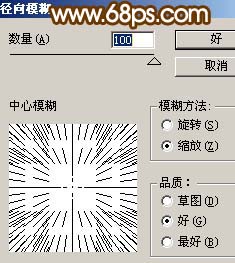 <图15> 10、锁定图层后选择渐变工具,颜色设置如图16,拉出图17所示的径向渐变,然后把图形移到太阳的右上角,如图17。 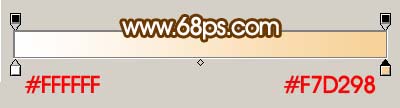 <图16> 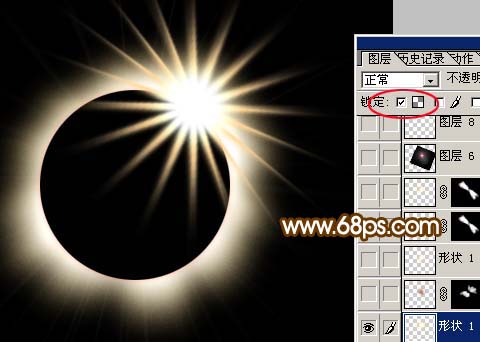 <图17> 11、适当的刚才的图形压扁一点,如图18。  <图18> 12、用白色画笔把图形中间发散的光束涂上白色,如图19。  <图19> 13、新建一个图层,填充黑色,执行:滤镜 > 渲染 > 镜头光晕,选择自己喜欢的光晕效果,如图20,然后把图层混合模式改为“滤色”,图层不透明度改为:60%,适当调整好角度和大小,如图21。  <图20>  <图21> 14、新建一个图层,加上斑点效果如图22。  <图22> 15、新建一个图层,按Ctrl + Alt + Shift + E 盖印图层,执行:滤镜 > 模糊 > 高斯模糊,数值为5,确定后按住Alt建添加图层蒙版,用白色画笔涂抹放射光左下角和右上角,效果如图23。  <图23> 16、局部调整下放射光的颜色,如图24。  <图24> 17、最终整体调整下颜色,修饰好细节,完成最终效果。  <图25> 返回类别: Photoshop教程 上一教程: PhotoShop给黑白的杂志封面上色 下一教程: 教你绘制红楼十二金钗元春 您可以阅读与"Photoshop打造一幅日全食的特写镜头"相关的教程: · Photoshop打造一幅日全食的特写镜头 · PS鼠绘一张美女的流泪的特写镜头 · Photoshop打造一幅动感的冲浪海报 · Photoshop打造一幅橙黄的落叶图 · Photoshop打造一幅紫色的古典美女图 |
| 快精灵印艺坊 版权所有 |
首页 |
||